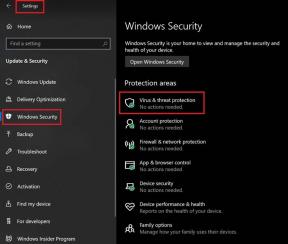Javítás: A World of Warcraft Dragonflight Transfer megszakított példánya nem található hiba
Vegyes Cikkek / / April 29, 2023
A World of Warcraft egy masszív, többszereplős online szerepjátékos videojáték. A Blizzard Entertainment kiadta ezt a játékot Microsoft Windows és macOS rendszerre. A játék némileg hasonlít a többi MMORPG-hez. Ebben a játékban a játékosok létrehozhatnak egy karakter avatart, és magukhoz vehetnek egy harmadik vagy első személyű karaktert perspektíva, miközben felfedez egy nyitott játékkörnyezetet, harcol számos szörnyeteggel, küldetéseket hajt végre, és interakcióba lép NPC-kkel vagy másokkal játékosok.
A játék játszható egyedül, másokkal való interakció nélkül, de csapatmunkára ösztönzi a küldetések teljesítését, a kazamaták felfedezését és a játékos versus játékos (PvP) harcban való részvételt. Az indulás óta mindenki élvezi a játékot a játékmenetnek köszönhetően.
Ebben a játékban azonban számos probléma merül fel, amikor új tartalom kerül a játékba. Amikor a Dragonflight elindult, a játékosok ugyanazt jelentették, hogy problémákkal néznek szembe a játékban. A felhasználók arról számolnak be, hogy az Átvitel megszakítva: A példány nem található hibával néznek szembe.
Ha Ön is ugyanazzal a problémával küzd, ne aggódjon, ez a hibaelhárítási útmutató az Ön számára készült. Ebben az útmutatóban különböző módszereket osztottunk meg, amelyek segítségével megoldhatja ezt a problémát, és élvezheti a játékot. Tehát nézzük meg a javítási útmutatót.
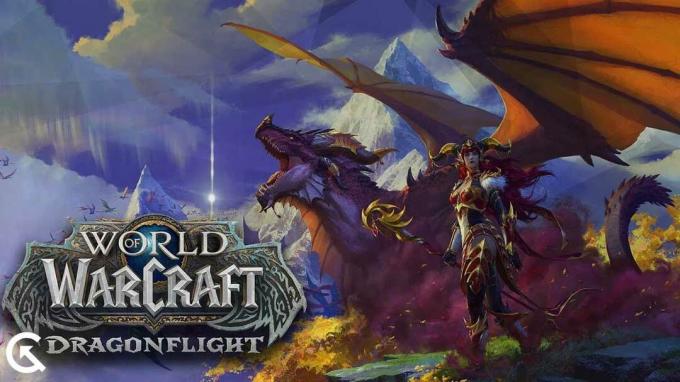
Az oldal tartalma
- Miért szembesül az átvitel megszakított példányával, amely nem található hibával?
-
A World of Warcraft Dragonflight Transfer megszakított példányának nem található hibája
- 1. Újítsa meg az IP-címet
- 2. Tiltsa le az indítási elemeket
- 3. Frissítse grafikus illesztőprogramját
- 4. Ellenőrizze az internetkapcsolatot
- 5. Ellenőrizze a Windows Update-et
- 6. A készülék újraindítása
- 7. Távolítsa el a háttérben futó alkalmazásokat
- 8. Állítsa vissza a felhasználói felületet
- 9. Javítsa meg a játékot a Battle.net Launcher segítségével
- 10. Kapcsolja ki a hálózatoptimalizálást
- 11. Frissítse a játékot
- 12. Indítsa újra a játékot
- 13. Telepítse újra a játékot
- Következtetés
Miért szembesül az átvitel megszakított példányával, amely nem található hibával?
Számos oka van annak, hogy miért szembesül ezzel a problémával. Az alábbiakban néhány okot említünk.
Reklámok
- Az internet kapcsolat nem stabil.
- Nem frissítette a Windows vagy a grafikus illesztőprogramokat.
- Néhány kapcsolódási probléma.
- Bármilyen szoftveres probléma van.
- A játékban vannak sérült fájlok.
- A játék nem frissül.
A World of Warcraft Dragonflight Transfer megszakított példányának nem található hibája
Számos módszer létezik a probléma megoldására. Az alábbiakban megemlítettünk néhányat, amelyekkel kijavíthatja az Átvitel megszakítva: A példány nem található hiba problémát.
1. Újítsa meg az IP-címet
Az első módszer, amellyel megpróbálhatja megoldani a problémát, az IP-cím megújítása és a DNS öblítése. Előfordulhat, hogy az átvitel megszakítva: a példány nem található hibával kell szembenéznie az si=ome csatlakozási probléma miatt. Tehát a javításhoz kövesse az alábbi lépéseket.
- Keresse meg a Parancssor kifejezést a Windows keresősávjában.
- Kattintson a jobb gombbal a Parancssor alkalmazásra.
- Kattintson a Futtatás rendszergazdaként lehetőségre.
- Megjelenik egy új ablak, írja be a következő parancsokat. Mindegyik után nyomja meg az Entert:
ipconfig/ kiadásipconfig/ renewipconfig/flushdns
- Ezt követően ellenőrizze, hogy a probléma megoldódott-e vagy sem. Ha nem, próbálkozzon a következő módszerrel.
Olvassa el is
A legjobb dühharcos tehetségek a World of Warcraft Dragonflight-ban
Javítás: World Of Warcraft „Már létezik ilyen nevű karakter” hiba
World of Warcraft Watcher Koranos Location Guide
Javítás: A World of Warcraft nem kapja meg a kereskedő pályázati hibáját
2. Tiltsa le az indítási elemeket
A következő módszer, amellyel megpróbálhatja megoldani a problémát, az összes indítási elem letiltása. Lehet, hogy valamilyen szoftverhiba miatt szembesül ezzel a problémával. Tehát a problémák kijavításához le kell tiltania az Indításban elérhető összes elemet. Ehhez kövesse az alábbi lépéseket.
- Nyomja meg a Ctrl + Shift + Esc vagy a Ctrl + Alt + Delete billentyűket a Feladatkezelő megnyitásához.
- Ha megtette a Ctrl + Alt + Delete billentyűket, megjelenik egy menü a képernyőn. Ebben válassza a Feladatkezelőt.
- Menjen az Indításhoz.
- Kattintson a További részletek elemre az összes indítás megtekintéséhez.
- Válassza ki az egyes programokat, és kattintson rá jobb gombbal.
- Válassza a Letiltás opciót.
- Most indítsa újra a készüléket.
- Ezután ellenőrizze, hogy a probléma megoldódott-e vagy sem.
3. Frissítse grafikus illesztőprogramját
A következő módszer az Átvitel megszakítva: A példány nem található hiba megoldására a grafikus illesztőprogram frissítése. Bármely játék problémamentes futtatásához tartsa naprakészen a grafikus illesztőprogramot. Néha figyelmen kívül hagyjuk a frissítéseket, és a felhasználók problémákkal szembesülnek a játék futtatása során. A grafikus illesztőprogram frissítéséhez kövesse az alábbi lépéseket.
- Lépjen a Start menübe.
- Keresse meg az Eszközkezelőt a keresőmezőben.
- A keresésben megjelenik egy megjelenítési lehetőség. Kattintson rá, majd kattintson duplán a kibontásához.
- Kattintson a jobb gombbal a grafikus illesztőprogramra.
- Ha elérhető frissítés, megjelenik az Illesztőprogram frissítése opció. Kattintson rá.
- A frissítés befejezéséhez kövesse a képernyőn megjelenő utasításokat.
- Amikor a frissítés befejeződött, indítsa újra az eszközt.
- Most ellenőrizze, hogy a probléma megoldódott-e vagy sem.
4. Ellenőrizze az internetkapcsolatot
A következő módszer, amellyel megpróbálhatja megoldani a problémát, annak ellenőrzése, hogy az internet megfelelően működik-e vagy sem. A játék problémamentes futtatásához megfelelő internetkapcsolattal kell rendelkeznie.
Az internet sebességét az internetsebesség-tesztelővel ellenőrizheti. Ha az internet sebessége nem megfelelő, próbálja meg kijavítani az útválasztó újraindításával. Ehhez először ki kell kapcsolnia az összes eszközt, beleértve a számítógépet is. Ezután kapcsolja ki a routert. Egy idő után indítsa újra az útválasztót és az összes eszközt. És most ellenőrizze, hogy az internetkapcsolat jó-e vagy sem.
5. Ellenőrizze a Windows Update-et
Hirdetés
Egy másik kipróbálható módszer a Windows frissítéseinek keresése. Ha még nem frissítette a Windows rendszert, akkor most frissítenie kell. Néhány felhasználó kipróbálta ezt, és meg tudták oldani a problémát. Ezért azt javasoljuk, hogy ellenőrizze a Windows frissítéseit, és ha elérhető, frissítse. A Windows frissítéséhez kövesse az alábbi lépéseket.
- Nyissa meg a Beállításokat a számítógépén.
- A képernyő bal oldalán megjelenik a Windows Update opció, kattintson rá.
- Lépjen a Frissítések keresése oldalra.
- Ha elérhető frissítés, kattintson a Letöltés most gombra a Windows frissítéséhez a legújabb verzióra.
- A Windows frissítése után ellenőrizze, hogy a probléma megoldódott-e vagy sem. Ha nem, próbálkozzon a következő módszerrel.
6. A készülék újraindítása
Ha vannak hibák az eszközben, akkor azok az eszköz újraindításával javíthatók. Tehát a következő módszer, amelyet a probléma megoldására javasolunk, az eszköz újraindítása. Néha olyan problémák vannak az eszközben, amelyek miatt a felhasználók problémákkal szembesülnek a játékok során. Tehát próbálja ki ezt a módszert, és ellenőrizze, hogy a probléma megoldódott-e vagy sem.
7. Távolítsa el a háttérben futó alkalmazásokat
A probléma megoldásának következő módja az összes szükségtelenül futó alkalmazás eltávolítása. Az átvitel megszakadt: a példány nem található hiba miatt előfordulhat, hogy több alkalmazás fut a számítógépen a háttérben, szükség nélkül. Azt tanácsoljuk, hogy lépjen ki minden nyitott alkalmazásból a Feladatkezelőből, beleértve a World of Warcraftot is. A háttéralkalmazások bezárásához kövesse az utasításokat.
- Nyomja meg a Ctrl + Shift + Esc vagy a Ctrl + Alt + Delete billentyűket a Feladatkezelő megnyitásához.
- Ha megtette a Ctrl + Alt + Delete billentyűket, megjelenik egy menü a képernyőn. Ebben válassza a Feladatkezelőt.
- Lépjen a Folyamatokhoz.
- Kattintson a További részletek gombra az összes folyamat megtekintéséhez.
- Válassza ki azokat az alkalmazásokat, amelyek nem szükségesek a háttérben történő futtatáshoz.
- Kattintson jobb gombbal azokra az alkalmazásokra, majd válassza a Feladat befejezése lehetőséget.
- Kövesse ugyanezt a háttérben futó játékfolyamatoknál.
- Most ellenőrizze, hogy a probléma megoldódott-e vagy sem.
8. Állítsa vissza a felhasználói felületet
Ha bármilyen probléma adódna a játékon kívül, akkor azt a fenti módszerrel javítják. De ha ez nem oldódik meg, az azt jelenti, hogy a probléma a játékban van. Tehát a következő módszer, amelyet megpróbálhat, a felhasználói felület visszaállítása. Ehhez kövesse az alábbi lépéseket:
- Nyissa meg a játékot.
- Nyissa meg a Battle.net oldalt
- Lépjen a Beállítások elemre.
- Válassza a Megjelenítés lehetőséget az Intézőben.
- Válassza a _kiskereskedelmi_ vagy a _klasszikus_ lehetőséget.
- Nevezze át a Cache mappát CacheOld-re, az Interface-t InterfaceOld-ra és a WTF-et WTFOld-ra
- Jelentkezzen be a játékba, és ellenőrizze, hogy a probléma megoldódott-e vagy sem.
9. Javítsa meg a játékot a Battle.net Launcher segítségével
Egy másik módszer, amellyel megpróbálhatja megoldani a problémát, a játék Battle.net Launcher segítségével történő javítása. Ehhez kövesse az alábbi lépéseket.
- Nyissa meg a Battle.net oldalt
- Lépjen a Beállítások elemre.
- Válassza a Beolvasás és javítás opciót.
- Figyelmeztető üzenet jelenik meg. Kattintson a Begin Scan gombra.
- Amikor a folyamat befejeződik, ellenőrizze, hogy a probléma megoldódott-e vagy sem. Ha nem, próbálkozzon a következő módszerrel.
10. Kapcsolja ki a hálózatoptimalizálást
A probléma megoldásának következő módja a hálózat optimalizálás letiltása. Néhány felhasználó megpróbálta megoldani a problémát ezzel a módszerrel, és meg is tudták oldani. Előfordulhat, hogy ez az opció alapértelmezés szerint be van kapcsolva, tehát ha meg tudja oldani a problémát ezzel a módszerrel, akkor ezt minden alkalommal meg kell tennie. Ha le szeretné tiltani a hálózatoptimalizálási lehetőséget, akkor kövesse az alábbi lépéseket.
- Jelentkezzen be fiókjába, és nyissa meg a játékot.
- Nyomja meg az Esc billentyűt a Játék menü megnyitásához.
- Válassza a Rendszer opciót
- Válassza a bal oldalon elérhető Hálózat opciót.
- Törölje a jelet a Hálózat optimalizálása a sebességhez jelölőnégyzetből.
- Kattintson az Alkalmaz, majd az OK gombra.
- Ezt követően ellenőrizze, hogy a probléma megoldódott-e vagy sem.
11. Frissítse a játékot
A probléma megoldásának következő lépése annak ellenőrzése, hogy elérhető-e játékfrissítés vagy sem. Frissítse a játékot, ha vannak elérhető frissítések. Mivel vannak olyan problémák, amelyek mindenkit érintenek, a fejlesztők azonnal kijavítják azokat, amint tudomást szereznek róluk. Frissítéseket adnak ki, amikor ezeket a problémákat kijavították, így mindenki profitálhat a javításból. Javasoljuk tehát, hogy frissítse a játékot, hogy kijavítsa a Transfer Aborted: Instance Not Found hibaüzenetet.
12. Indítsa újra a játékot
A következő módszer, amelyet a probléma megoldására javasolunk, a játék újraindítása. Van néhány kisebb hiba a játékban, amelyek miatt ilyen problémákkal kell szembenézned. A játék újraindításával az összes kisebb hiba kijavítható, és minden probléma megoldódik. Ehhez be kell zárnia a játékot, majd el kell távolítania a legutóbbi alkalmazások közül, majd újra el kell indítania a játékot. Ezt követően ellenőrizze, hogy a probléma megoldódott-e vagy sem.
13. Telepítse újra a játékot
Ha követte a fent említett összes módszert, és továbbra is az Átvitel megszakítva: Példány nem található hibaüzenetet tapasztalja, akkor azt tanácsoljuk, hogy telepítse újra a játékot. Néhány felhasználó megpróbálta ezt, és sikeresen kijavította a problémát, mert ezt követően új játékfájlokat kaptak. A játékot először el kell távolítani a számítógépéről, az összes kapcsolódó játékfájllal együtt. Várjon egy ideig, majd telepítse újra a játékot. Ha ezt megteszed, probléma nélkül játszhatod a játékot.
Következtetés
Sikerült megoldania az Átvitel megszakítva: Példány nem található hibaüzenetet a World Of Warcraft Dragonflight alkalmazásban e cikk segítségével? Ha igen, akkor tudassa velünk az alábbi megjegyzés részben. Ha nem, akkor csak várjon, és nézze meg a hivatalos Blizzard fórumokat, a Twittert vagy más közösségi médiát, hogy ellenőrizze a cég által ezzel a témával kapcsolatos bejelentéseket.